maven配置(IDEA)quickstart,IDEA上maven细节配置
IDEA自带maven2和maven3,但是为了熟悉配置的过程,所以选择自己的maven版本来从零开始配置,
首先你需要去官网下载maven,使用搜索引擎,选择自己的平台,下载相关的文件,
解压到一个不含中文路径的文件夹中
然后打开conf目录下的settings.xml
添加国内的镜像仓库,比如阿里的,如果你跳过了这步,并且你的网络环境处于国内,那么下载速度会很慢。
(IDEA自带的maven在D:\Program Files\JetBrains\IntelliJ IDEA 2018.2.2\plugins\maven\lib下,你也可以进入conf去添加镜像仓库)
然后配置你的MAVEN_HOME和JAVA_HOME这是必须的,
配置完成之后,调出命令行输入:mvn -e去显示版本
如果切换版本你需要关闭控制台,重新输入命令
然后再回到conf目录下,打开 settings.xml文件,去修改本地仓库的默认路径
格式在上方的备注里,然后填写自己存放所有jar包的本地仓库的路径
如果你使用自己的配置,那么可以去user文件夹下删除.m2文件,IDEA的提示就不会再去这个路径下读取默认的仓库。
现在外部的配置就都完成了。
然后打开IDEA
打开configure->settings,如果你在模块视图中,直接打开settings效果一致
左侧搜索maven,点击进入配置
其余默认,这3个圈起来的,是
1.你自己下载的maven的路径
2.路径下的配置文件(settings,修改了本地仓库位置和仓库镜像)
3.本地的仓库位置,点击右边override可修改
然后进入maven下的runner
修改上面2个参数
1.第一个参数(-DarchetypeCatalog=internal)可以在不联网的情况下,使用之前下载的插件来构建项目,而不是一定联网构建。
2.一定要确认自己选择了jdk
所有配置都完成后,就可以开始新建项目了
勾选1,然后选择第2个勾起来的quickstart(经典quickstart)
不要选择下面哪个非apache的,你会遇到很多问题。
next,输入
项目的包路径(生成时会帮你构建好你自定的结构)
项目的名称(error是因为,这样正确的配置,你也有可能出错,所以标记这个project,无目的的情况不要这样命名)
版本默认(你也可以复制下来,以备后患,也可以不用)
剩下的就是IDEA普通项目的存放路径问题了,全部默认
点击finish
进入后会开始下载,选择自动导入
你会发现下载的仓库是阿里的镜像仓库
然后等待构建完成,
然后打开运行
并且可以在右侧之间进行生命周期管理
over.



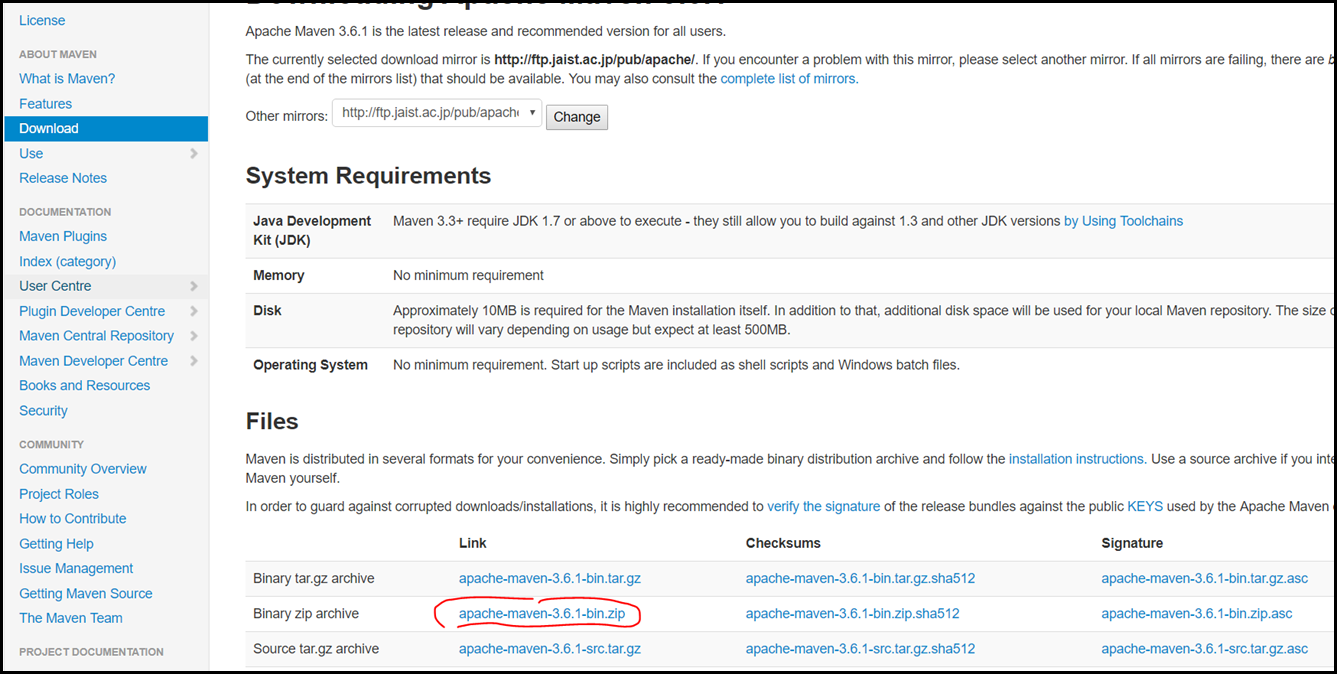
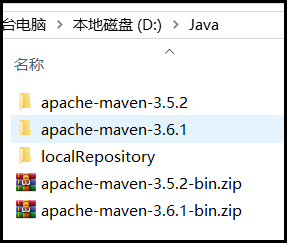
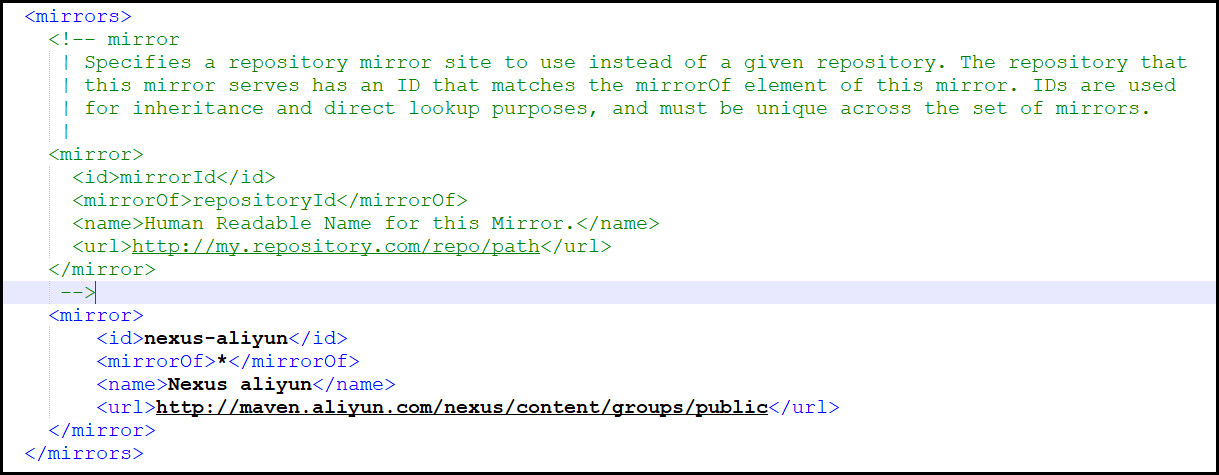
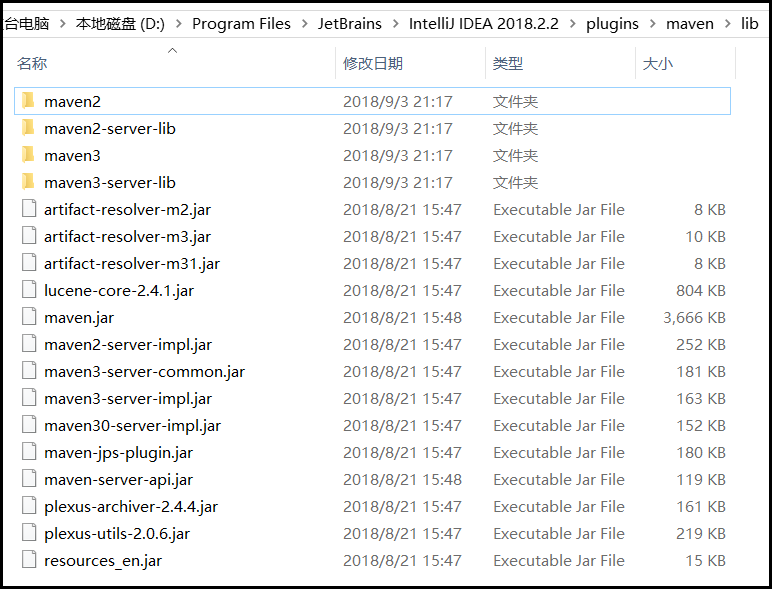
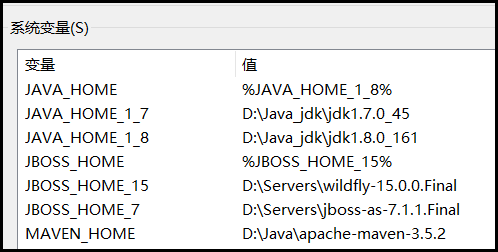
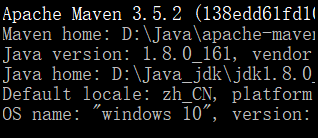
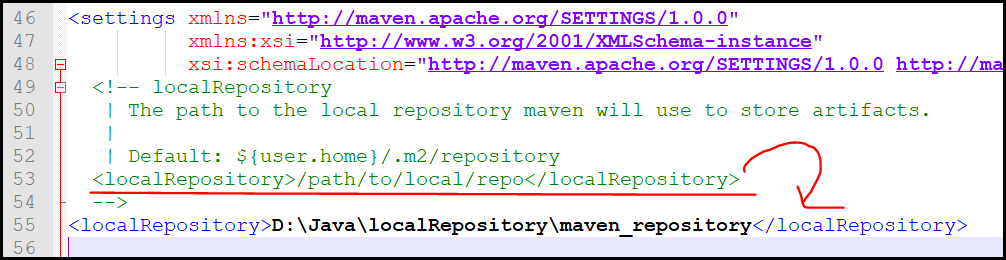
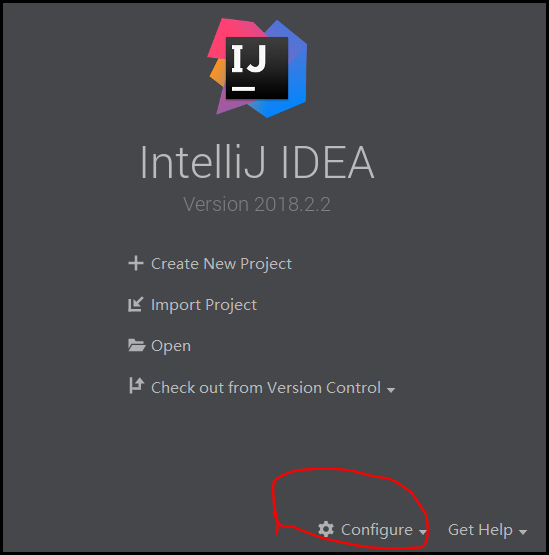
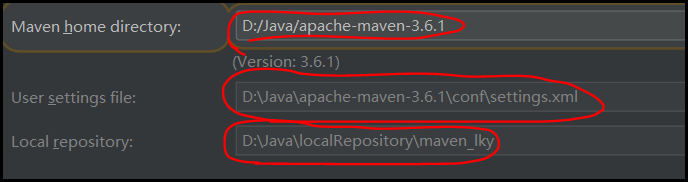

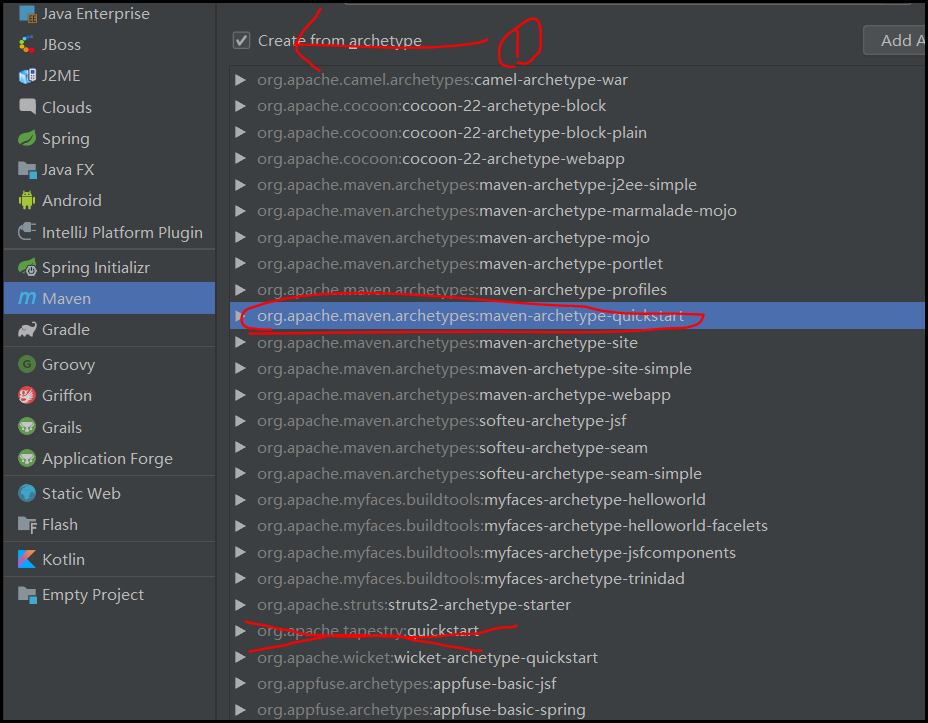
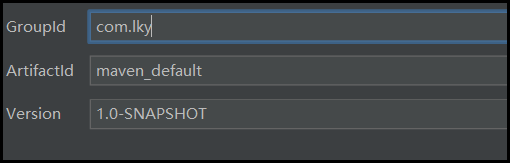

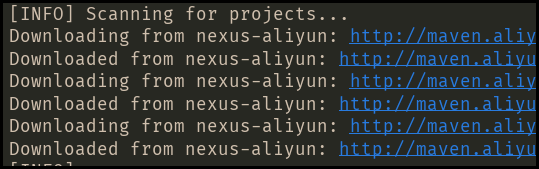
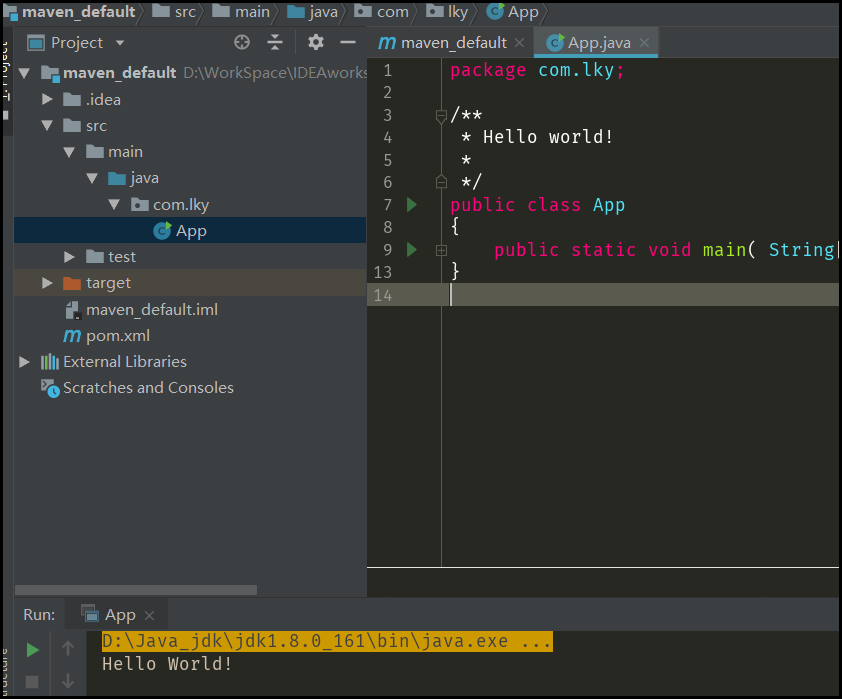
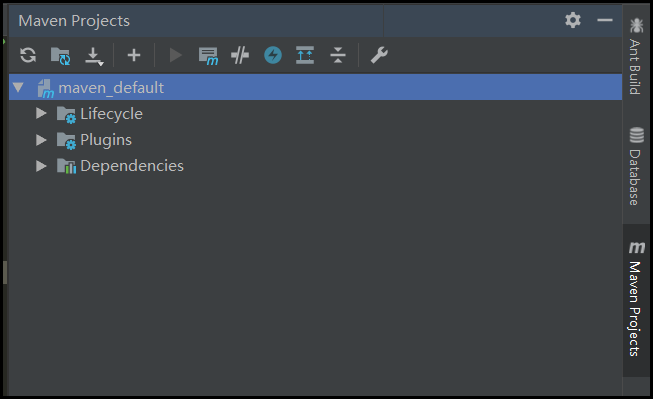

 浙公网安备 33010602011771号
浙公网安备 33010602011771号